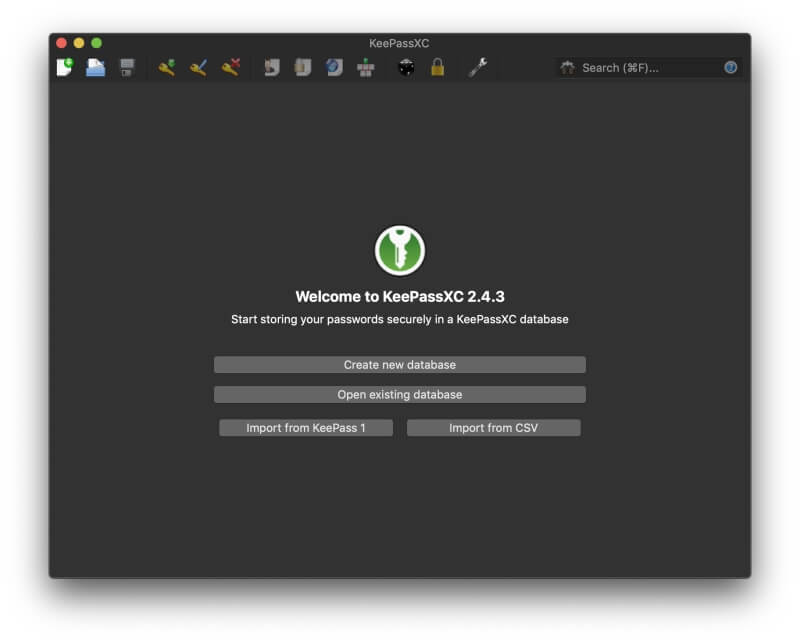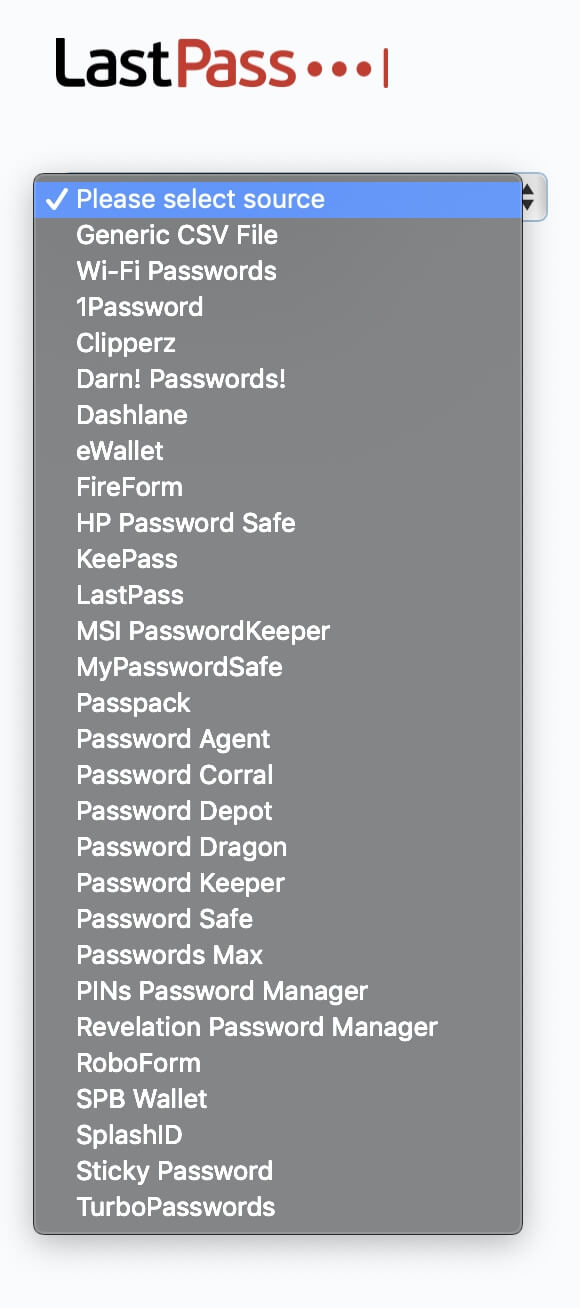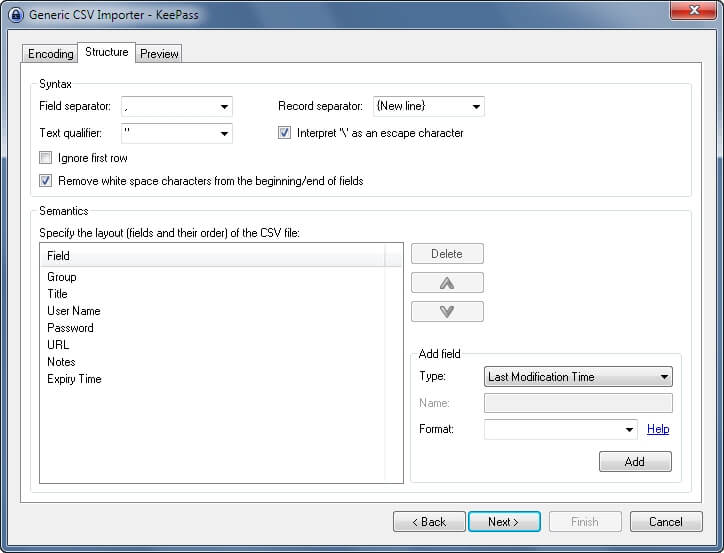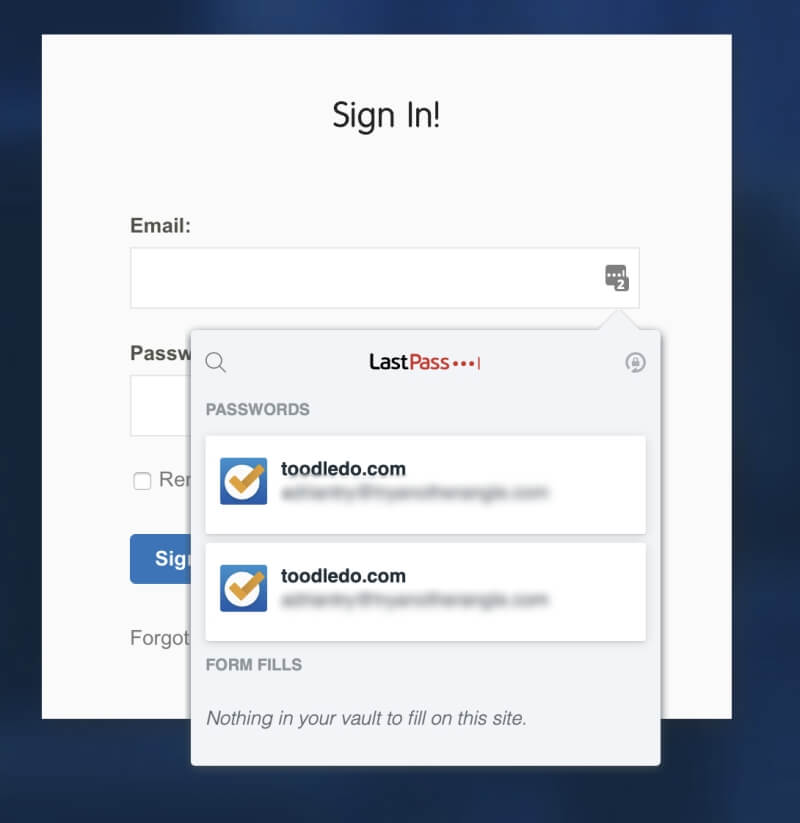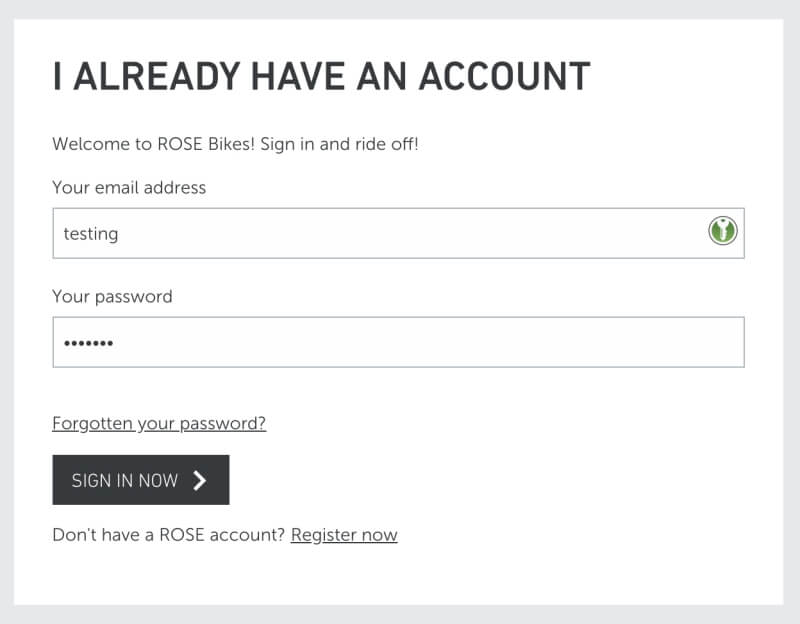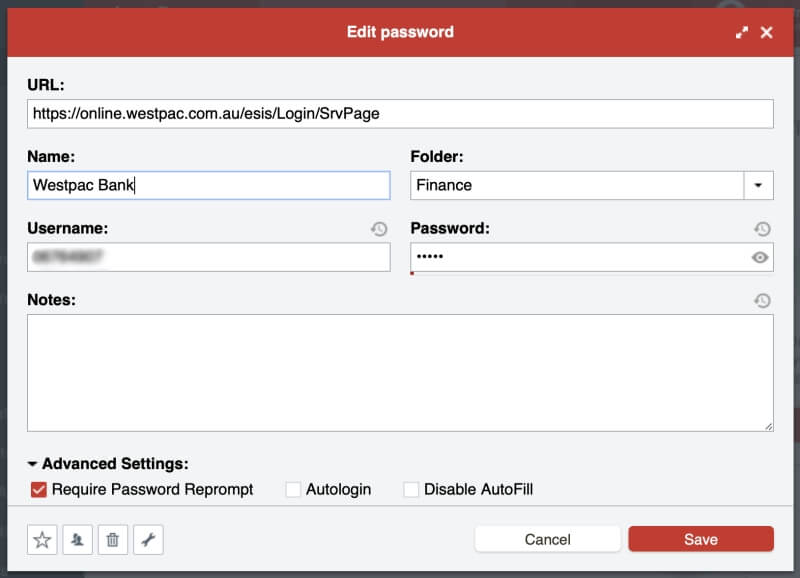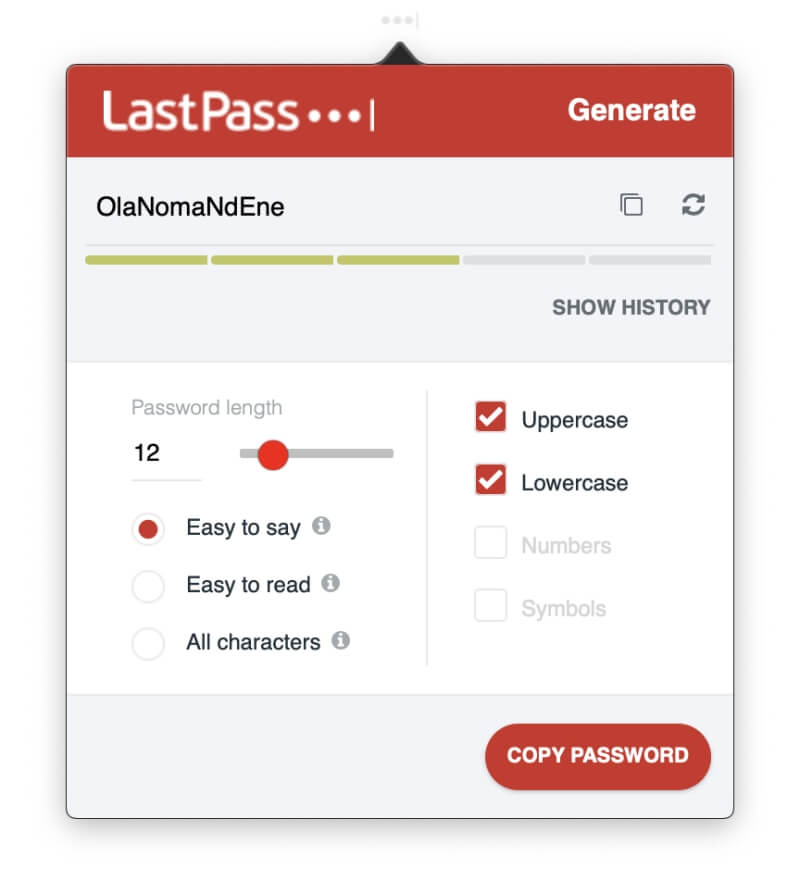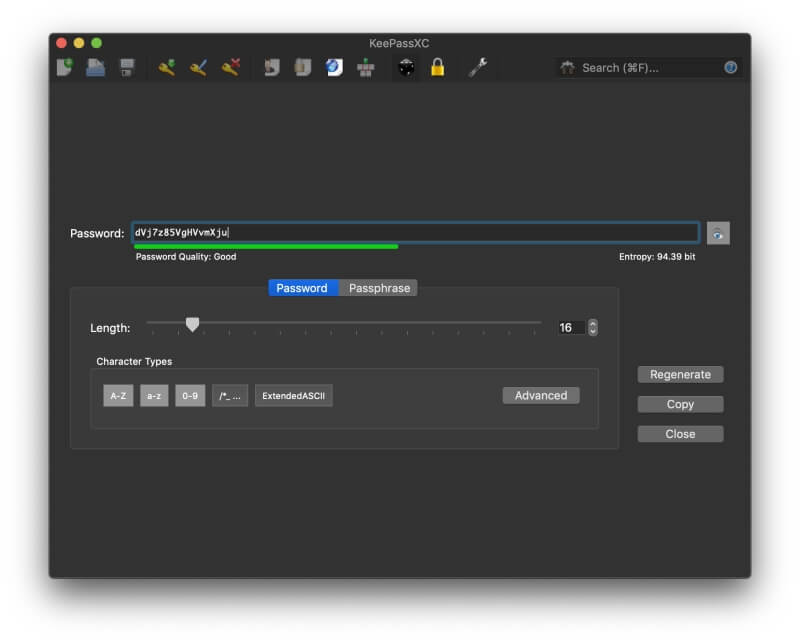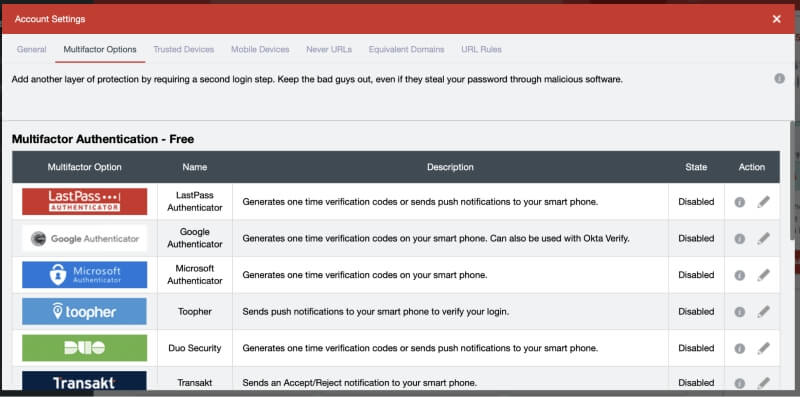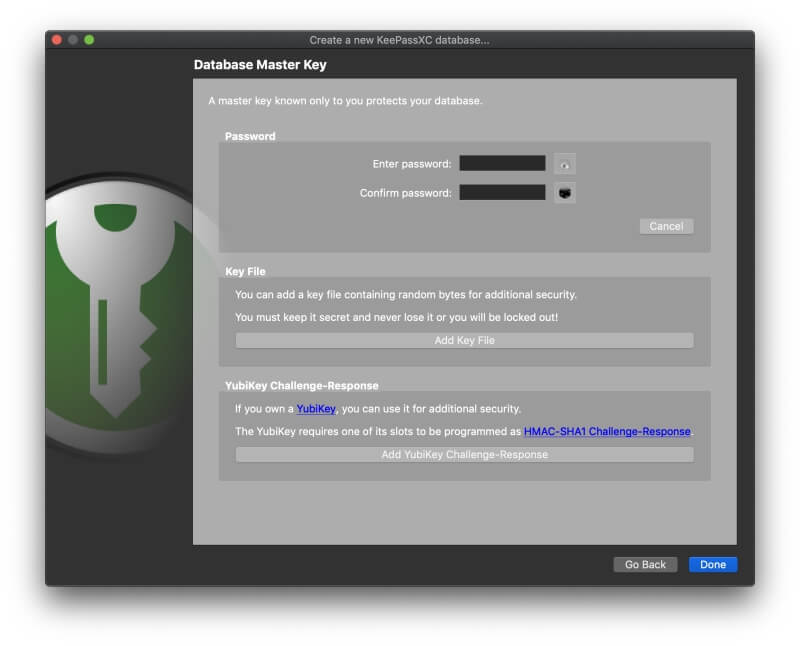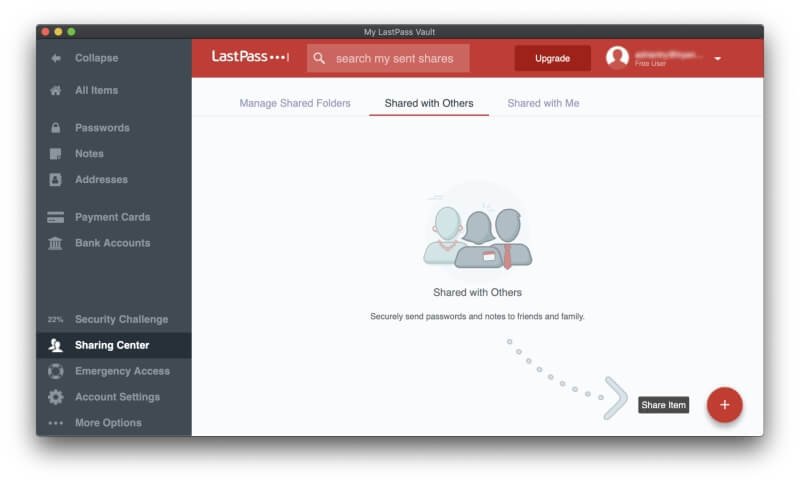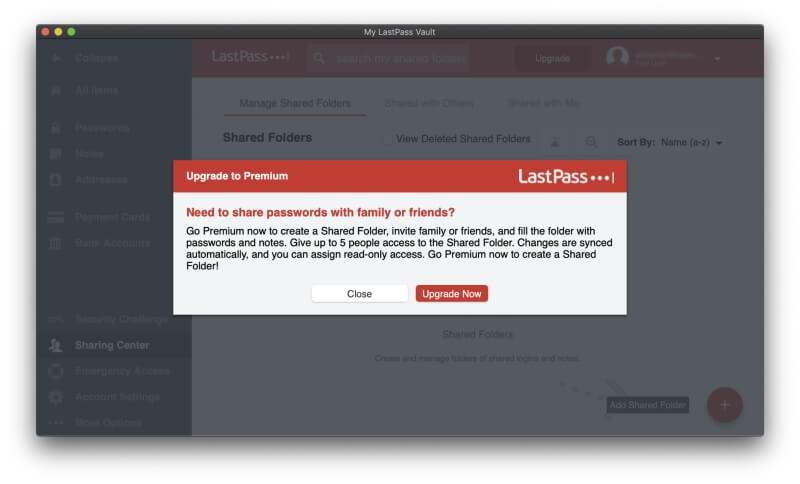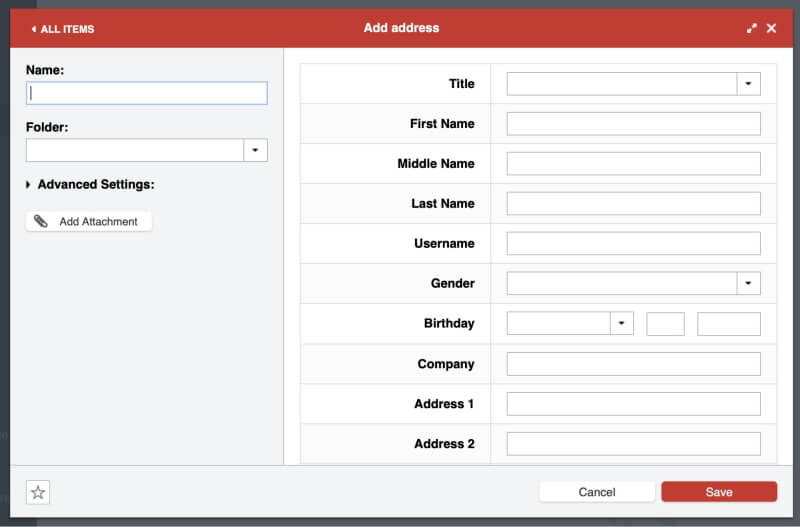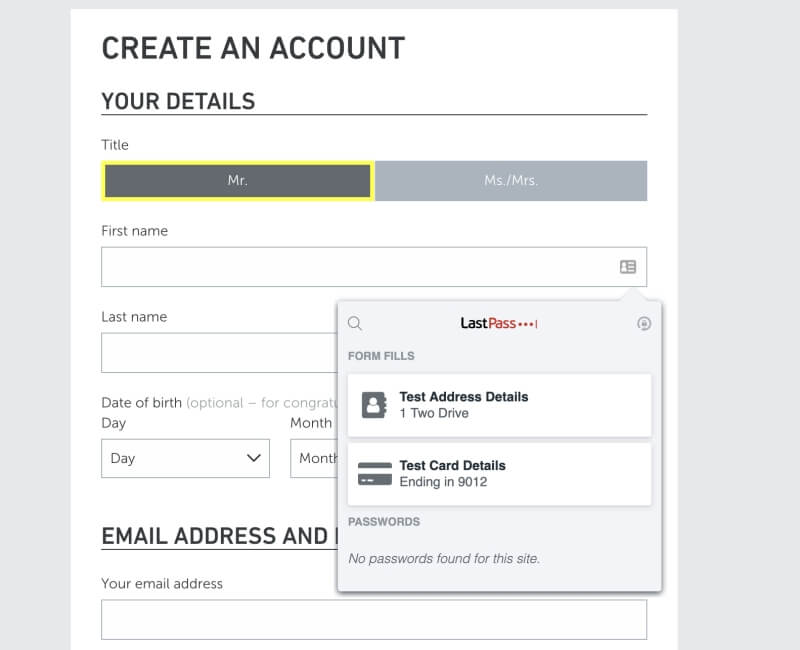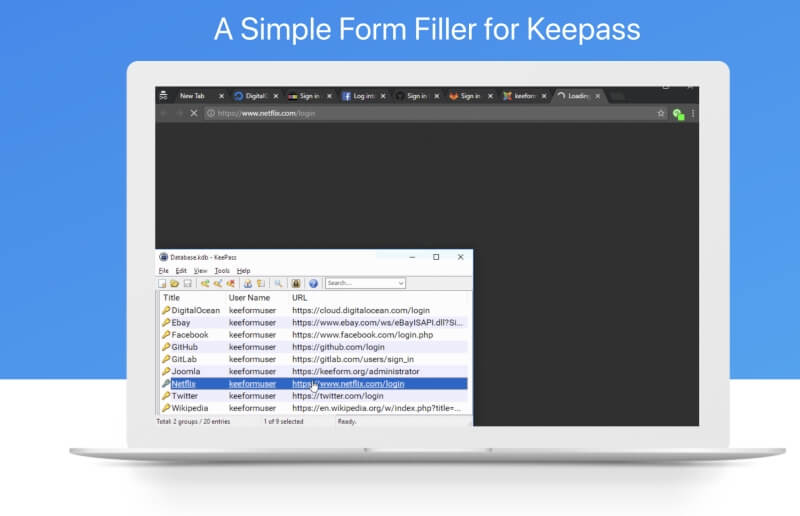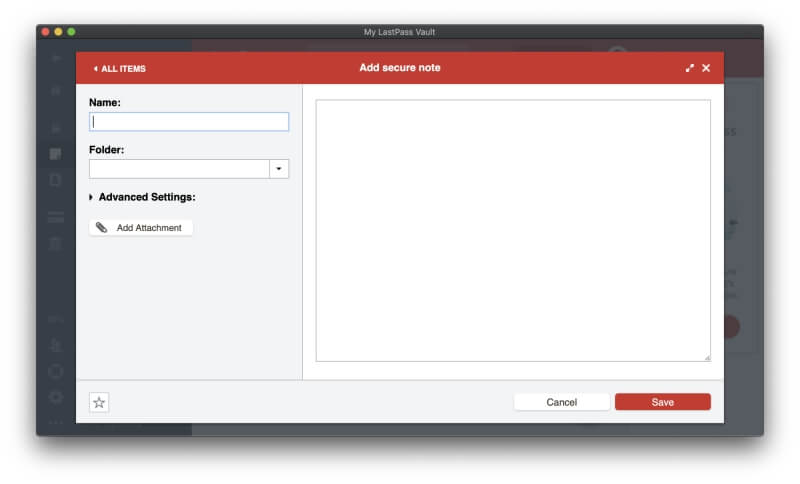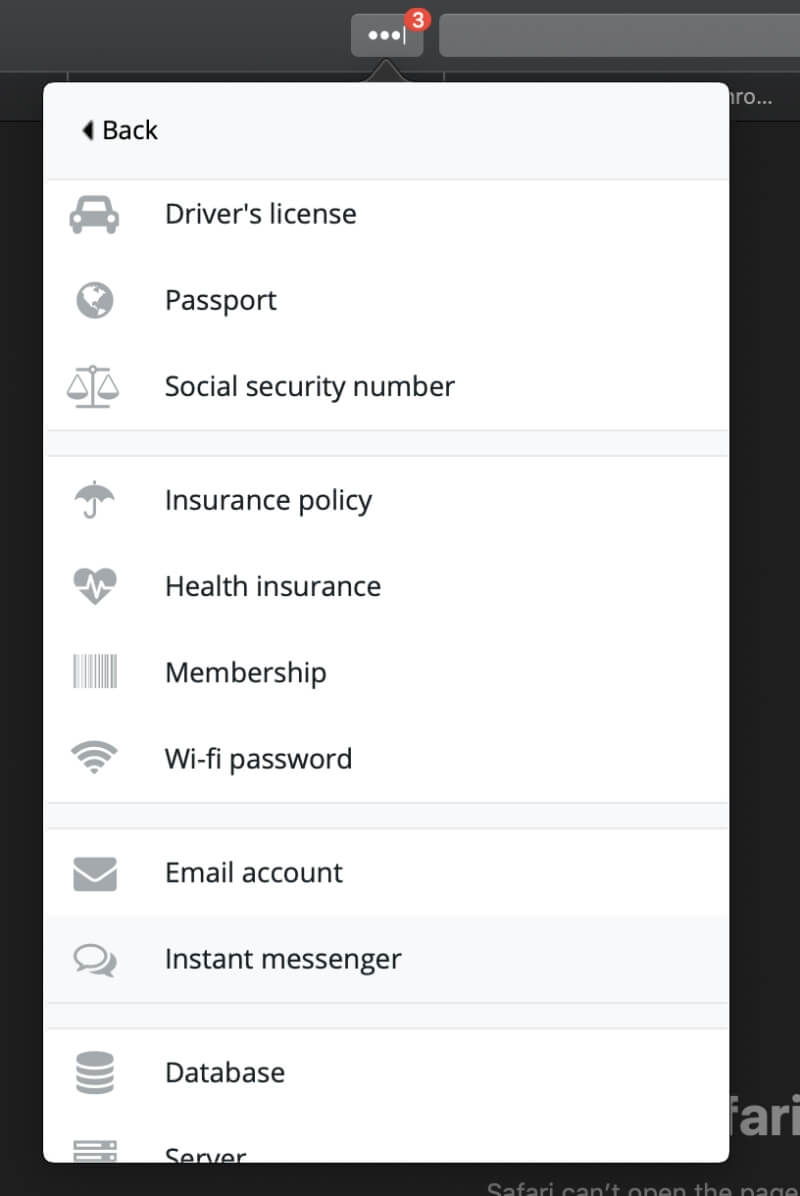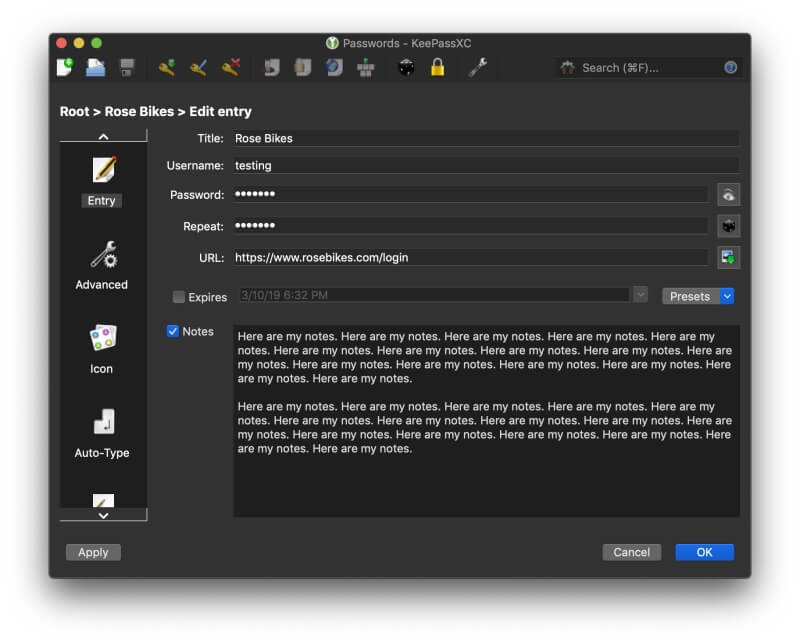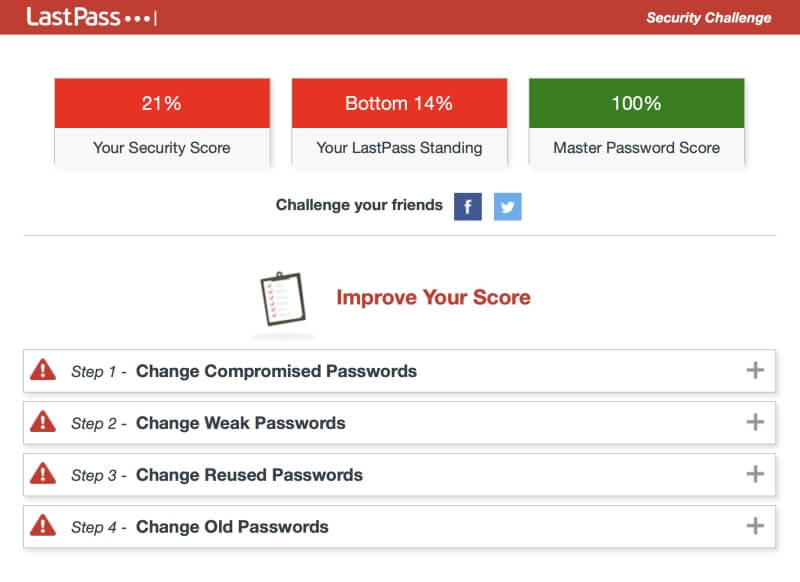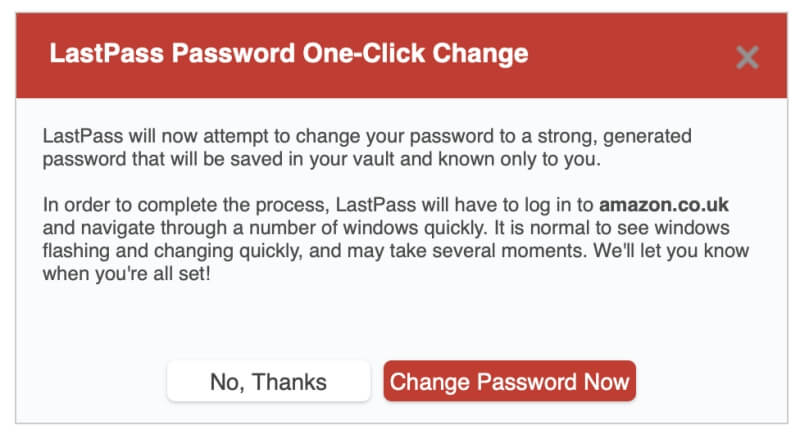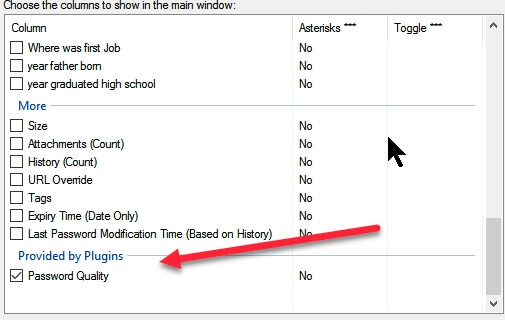LastPass vs. KeePass: kumpaa sinun pitäisi käyttää vuonna 2022?
Tarvitset salasanan jokaiselle verkkosivustolle, jolle kirjaudut. Monille meistä se on satoja! Miten hallitset niitä? Käytätkö samaa salasanaa uudelleen, pidätkö luetteloa jossain tai napsautatko säännöllisesti salasanan vaihtamislinkkiä?
On parempi tapa. Salasanan hallintaohjelmat seuraavat niitä puolestasi, ja LastPass ja KeePass ovat kaksi suosittua, mutta hyvin erilaista vaihtoehtoa. Miten niitä verrataan? Tämä vertailuarvostelu on käsitellyt sinua.
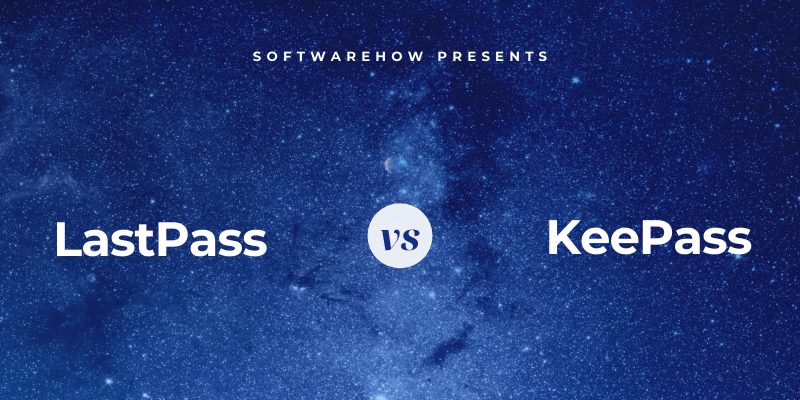
LastPass on suosittu salasananhallinta, jota on helppo käyttää ja joka tarjoaa toimivan ilmaisen suunnitelman. Maksulliset tilaukset lisäävät ominaisuuksia, ensisijaista teknistä tukea ja lisätallennustilaa. Se on ensisijaisesti verkkopohjainen palvelu, ja sovelluksia tarjotaan Macille, iOS:lle ja Androidille. Lue yksityiskohtaiset tiedot LastPass-arvostelu lisätietoja.
KeePass on nörtti avoimen lähdekoodin vaihtoehto, joka tallentaa salasanasi tietokoneellesi pilven sijaan. Ohjelmisto on melko tekninen ja saattaa sopia kokeneille käyttäjille. Windows-versio on saatavana virallisesti, ja epävirallisia portteja muihin käyttöjärjestelmiin on melko paljon. On kehitetty joukko laajennuksia, jotka lisäävät sovelluksen toimivuutta.
Sisällysluettelo
LastPass vs. KeePass: Head-to-Head-vertailu
1. Tuetut alustat
Tarvitset salasananhallinnan, joka toimii kaikilla käyttämilläsi alustoilla. LastPass sopii hyvin ja toimii kaikkien tärkeimpien käyttöjärjestelmien ja verkkoselaimien kanssa:
- Työpöytä: Windows, Mac, Linux, Chrome OS,
- Mobiili: iOS, Android, Windows Phone, watchOS,
- Selaimet: Chrome, Firefox, Internet Explorer, Safari, Edge, Maxthon, Opera.
KeePass on erilainen. Virallinen versio on Windows-sovellus, ja koska se on avoimen lähdekoodin, useat henkilöt ovat voineet siirtää sen muihin käyttöjärjestelmiin. Kaikki nämä portit eivät ole samanlaatuisia, ja jokaiselle käyttöjärjestelmälle on useita vaihtoehtoja, mukaan lukien:
- 5 Macille,
- 1 Chromebookille,
- 9 iOS:lle,
- 3 Androidille,
- 3 Windows Phonelle,
- 3 Blackberrylle,
- 1 Pocket PC:lle,
- ja enemmän!
Nuo vaihtoehdot voivat olla hämmentäviä! Ei ole helppoa tapaa tietää, mikä versio sopii sinulle parhaiten, paitsi kokeilla muutamia. Kun arvioin sovellusta iMacissani, käytin KeePassXC:tä.
Jos käytät KeePassia useilla laitteilla, salasanojasi ei synkronoida niiden välillä automaattisesti. Ne on tallennettu yhteen tiedostoon, ja sinun on synkronoitava tiedosto Dropboxin tai vastaavan palvelun avulla.
Voittaja: LastPass tukee suosituimpia alustoja heti, kun taas KeePass luottaa kolmansien osapuolten portteihin.
2. Salasanat
LastPassin avulla voit lisätä salasanoja useilla tavoilla: lisäämällä ne manuaalisesti, katsomalla kirjautumistasi ja oppimalla salasanat yksitellen tai tuomalla ne verkkoselaimesta tai muusta salasanan hallinnasta.
KeePass ei opi salasanojasi kirjoittaessasi niitä, mutta sen avulla voit lisätä ne manuaalisesti tai tuoda ne CSV-tiedostosta (‘pilkulla erotetut arvot’), johon useimmat salasanojen hallintaohjelmat voivat viedä.
Jotkut arvioijat mainitsivat, että sovellus voi tuoda suoraan useista muista salasanojen hallintaohjelmista, mutta käyttämäni versio ei tuota sitä. KeePass ei voi oppia salasanojasi katsomalla, kun kirjaudut sisään verkkosivustoille.
Kun sinulla on joitain salasanoja varastossa, LastPass täyttää automaattisesti käyttäjätunnuksesi ja salasanasi, kun saavut kirjautumissivulle.
Kun löysin oikean Chrome-laajennuksen (minun tapauksessani se on KeePassXC-Browser), KeePass tarjosi saman mukavuuden. Sitä ennen huomasin kirjautumisen aloittamisen suoraan sovelluksesta hankalammaksi ja vähemmän käteväksi kuin muut salasananhallintaohjelmat.
LastPassilla on etu: sen avulla voit mukauttaa kirjautumisiasi sivustokohtaisesti. En esimerkiksi halua, että pankkiin kirjautuminen on liian helppoa, ja haluan, että minun on kirjoitettava salasana ennen kuin kirjaudun sisään.
Voittaja: LastPass. Sen avulla voit mukauttaa jokaista kirjautumista erikseen, jolloin voit vaatia pääsalasanan kirjoittamista ennen sivustolle kirjautumista.
3. Uusien salasanojen luominen
Salasanojesi tulee olla vahvoja – melko pitkiä eikä sanakirjasanaa – jotta niitä on vaikea murtaa. Ja niiden tulee olla yksilöllisiä, jotta jos yhden sivuston salasanasi vaarantuu, muut sivustosi eivät ole haavoittuvia. Molemmat sovellukset tekevät tästä helppoa.
LastPass voi luoda vahvoja, ainutlaatuisia salasanoja aina, kun luot uuden kirjautumisen. Voit mukauttaa jokaisen salasanan pituuden ja sisällytettävien merkkien tyypin ja voit määrittää, että salasana on helppo sanoa tai helppolukuinen, jotta salasana on helpompi muistaa tai kirjoittaa tarvittaessa.
KeePass luo myös salasanat automaattisesti ja tarjoaa samanlaisia mukautusvaihtoehtoja. Mutta sinun on tehtävä tämä sovelluksesta selaimen sijaan.
Voittaja: Solmio. Molemmat palvelut luovat vahvan, ainutlaatuisen, konfiguroitavan salasanan aina, kun tarvitset sellaisen.
4. turvallisuus
Salasanojesi tallentaminen pilveen saattaa huolestuttaa sinua. Eikö ole kuin laittaisit kaikki munasi yhteen koriin? Jos tilisi on hakkeroitu, he pääsisivät kaikkiin muihin tileihisi. LastPass varmistaa, että jos joku löytää käyttäjätunnuksesi ja salasanasi, hän ei silti pysty kirjautumaan tilillesi.
Kirjaudut sisään pääsalasanalla, ja sinun tulee valita vahva salasana. Lisäturvaa varten sovellus käyttää kaksivaiheista todennusta (2FA). Kun yrität kirjautua sisään tuntemattomalla laitteella, saat yksilöllisen koodin sähköpostiisi, jotta voit vahvistaa, että kirjaudut sisään todella sinä.
Premium-tilaajat saavat lisää 2FA-vaihtoehtoja. Tämä suojaustaso on riittävä useimmille käyttäjille – vaikka LastPass rikottiin, hakkerit eivät pystyneet hakemaan mitään käyttäjien salasanavarastoista.
KeePass ohittaa salasanojesi tallentamisen verkkoon tallentamalla ne paikallisesti, omalle tietokoneellesi tai verkkoosi. Jos päätät käyttää synkronointipalvelua, kuten Dropboxia, tuodaksesi ne saataville muilla laitteillasi, valitse sellainen, joka käyttää sinulle sopivia suojauskäytäntöjä ja käytäntöjä.
Kuten LastPass, KeePass salaa holvisi. Voit avata lukituksen joko pääsalasanalla, avaintiedostolla tai molemmilla.
Voittaja: Solmio. LastPass toteuttaa vahvoja turvatoimia tietojesi suojaamiseksi pilvessä. KeePass pitää salasanasi turvallisesti salattuna omalla tietokoneellasi. Jos sinun on synkronoitava ne muihin laitteisiin, kaikki tietoturvaongelmat siirtyvät nyt valitsemaasi synkronointipalveluun.
5. Salasanan jakaminen
Sen sijaan, että jakaisit salasanat paperille tai tekstiviestille, tee se turvallisesti salasanojen hallinnan avulla. Toisen henkilön on käytettävä samaa salasanaa kuin sinä, mutta hänen salasanansa päivitetään automaattisesti, jos vaihdat niitä, ja voit jakaa kirjautumistunnuksesi ilman, että hän itse tietää salasanaa.
Kaikki LastPass-suunnitelmat antavat sinun jakaa salasanat, mukaan lukien ilmainen. Jakamiskeskus näyttää yhdellä silmäyksellä, mitkä salasanat olet jakanut muille ja mitkä he ovat jakaneet kanssasi.
Jos maksat LastPassista, voit jakaa kokonaisia kansioita ja hallita, kenellä on pääsy. Sinulla voi olla perhekansio, johon kutsut perheenjäseniä ja kansioita jokaiselle tiimille, jonka kanssa jaat salasanat. Sitten, jotta voit jakaa salasanan, sinun tarvitsee vain lisätä se oikeaan kansioon.
KeePass ottaa täysin erilaisen lähestymistavan. Se on monen käyttäjän sovellus, joten jos tallennat varastosi jaetulle verkkoasemalle tai tiedostopalvelimelle, muut voivat käyttää samaa tietokantaa käyttämällä pääsalasanaa tai avaintiedostoa.
Tämä ei ole niin hienorakeista kuin LastPassissa – voit jakaa kaiken vai ei mitään. Voit luoda erilaisia salasanatietokantoja eri tarkoituksiin ja jakaa salasanasi vain tietyille, mutta tämä on paljon vähemmän kätevää kuin LastPassin lähestymistapa.
Voittaja: LastPass. Sen avulla voit jakaa salasanoja ja (jos maksat) salasanakansioita muiden kanssa.
6. Verkkolomakkeen täyttö
Salasanojen täyttämisen lisäksi LastPass voi täyttää automaattisesti verkkolomakkeita, mukaan lukien maksut. Sen Osoitteet-osio tallentaa henkilökohtaiset tietosi, jotka täytetään automaattisesti, kun teet ostoksia ja luot uusia tilejä – myös ilmaista sopimusta käytettäessä.
Sama koskee Maksukortit- ja Pankkitilit-osioita.
Kun sinun on täytettävä lomake, LastPass tarjoutuu tekemään sen puolestasi.
KeePass ei voi oletusarvoisesti täyttää lomakkeita, mutta kolmannet osapuolet ovat luoneet laajennuksia, jotka voivat täyttää. Pikahaku KeePass Plugins and Extensions -sivulla löytää ainakin kolme ratkaisua: KeeForm, KeePasser ja WebAutoType. En ole kokeillut niitä, mutta mitä voin kertoa, ne eivät näytä tekevän työtä yhtä kätevästi kuin LastPass.
Voittaja: LastPass. Se voi täyttää verkkolomakkeita natiivisti ja näyttää kätevämmältä kuin KeePassin lomakkeiden täyttölaajennukset.
7. Yksityiset asiakirjat ja tiedot
Koska salasanojen hallintaohjelmat tarjoavat turvallisen paikan salasanoillesi pilvessä, miksi et tallenna sinne myös muita henkilökohtaisia ja arkaluonteisia tietoja? LastPass tarjoaa Notes-osion, johon voit tallentaa yksityisiä tietojasi. Ajattele sitä digitaalisena muistikirjana, joka on suojattu salasanalla ja johon voit tallentaa arkaluontoisia tietoja, kuten sosiaaliturvatunnuksia, passinumeroita ja yhdistelmän kassakaappiisi tai hälyttimeesi.
Voit liittää näihin muistiinpanoihin tiedostoja (sekä osoitteita, maksukortteja ja pankkitilejä, mutta ei salasanoja). Ilmaisille käyttäjille on varattu 50 Mt tiedostoliitteitä varten ja Premium-käyttäjille 1 Gt. Jos haluat ladata liitteitä verkkoselaimella, sinun on täytynyt asentaa käyttöjärjestelmällesi ‘binäärikäyttöinen’ LastPass Universal Installer.
Lopuksi on olemassa laaja valikoima muita henkilökohtaisia tietotyyppejä, joita voidaan lisätä LastPassiin, kuten ajokortit, passit, sosiaaliturvatunnukset, tietokanta- ja palvelinkirjautumiset ja ohjelmistolisenssit.
Vaikka KeePassissa ei ole erillistä osiota viitemateriaalillesi, voit lisätä huomautuksia mihin tahansa salasanaan. Oletan, että voit lisätä merkinnän vain muistiinpanojen tallentamista varten, mutta tämä ei ole verrattavissa LastPassin runsaisiin ominaisuuksiin.
Voittaja: LastPass. Sen avulla voit tallentaa suojattuja muistiinpanoja, monenlaisia tietotyyppejä ja tiedostoja.
8. Turvatarkastus
Ajoittain käyttämäsi verkkopalvelu hakkeroidaan ja salasanasi vaarantuu. Nyt on hyvä aika vaihtaa salasanasi! Mutta mistä tiedät, milloin se tapahtuu? On vaikea seurata niin monia kirjautumisia, mutta monet salasananhallintaohjelmat kertovat sinulle, ja LastPassin Security Challenge -ominaisuus on hyvä esimerkki.
- Se käy läpi kaikki salasanasi ja etsii turvallisuusongelmia, mukaan lukien:
- vaarantuneet salasanat,
- heikkoja salasanoja,
- uudelleen käytetyt salasanat ja
- vanhoja salasanoja.
LastPass tarjoaa jopa mahdollisuuden vaihtaa automaattisesti joidenkin sivustojen salasanat puolestasi, mikä on uskomattoman kätevää ja jopa ilmaista suunnitelmaa käyttävien käytettävissä.
KeePassissa ei ole mitään vertailukelpoista. Paras löytämäni on Password Quality Estimation -laajennus, joka lisää sarakkeen, joka määrittää salasanasi vahvuuden ja auttaa sinua tunnistamaan heikkoja salasanoja.
Voittaja: LastPass. Se varoittaa salasanoihin liittyvistä turvallisuusongelmista, mukaan lukien käyttämäsi sivuston rikkomisesta, ja tarjoaa myös salasanojen automaattisen vaihtamisen, vaikka kaikkia sivustoja ei tueta.
9. Hinnoittelu ja arvo
Useimmilla salasananhaltijoilla on tilaukset, jotka maksavat 35–40 dollaria kuukaudessa. Nämä kaksi sovellusta ovat ristiriitaisia, koska niiden avulla voit hallita salasanojasi ilmaiseksi.
KeePass on täysin ilmainen, ilman ehtoja. LastPass tarjoaa erittäin käyttökelpoisen ilmaisen suunnitelman, jonka avulla voit synkronoida rajoittamattoman määrän salasanoja rajoittamattomaan määrään laitteita sekä useimmat tarvitsemasi ominaisuudet. Se tarjoaa myös lisäpaketteja, jotka edellyttävät tilauksen maksamista:
- Premium: 36 dollaria/vuosi,
- Perheet (6 perheenjäsentä mukaan): 48 $/vuosi,
- Joukkue: $48/käyttäjä/vuosi,
- Liiketoiminta: jopa 96 dollaria/käyttäjä/vuosi.
Voittaja: Solmio. KeePass on täysin ilmainen, ja LastPass tarjoaa erinomaisen ilmaisen suunnitelman.
Lopullinen Verdict
Nykyään jokainen tarvitsee salasananhallinnan. Käsittelemme liian monia salasanoja pitääksemme ne kaikki päässämme, eikä niiden kirjoittaminen manuaalisesti ole hauskaa, varsinkaan kun ne ovat pitkiä ja monimutkaisia. Sekä LastPass että KeePass ovat erinomaisia sovelluksia, joilla on uskollisia seuraajia.
Ellet ole nörtti, suosittelen vahvasti, että valitset LastPassin KeePassin sijaan. Olen perehtynyt avoimen lähdekoodin ohjelmistoihin – käytin Linuxia ainoana käyttöjärjestelmäni lähes vuosikymmenen ajan (ja rakastin sitä) – joten ymmärrän, että teknisten pulmien ratkaiseminen tuottaa sovelluksen käyttäytymistä kuten sinä. haluta. Mutta useimmat ihmiset eivät tunne niin.
LastPass on paljon käyttökelpoisempi ja paljon tehokkaampi. Se antaa salasanasi saataville kaikilla laitteillasi ilman, että sinun tarvitsee turvautua kolmannen osapuolen ratkaisuihin. Sen avulla voit myös jakaa salasanasi muiden kanssa, hallita arkaluontoisia asiakirjoja ja tietoja, tarjoaa kattavan salasanan tarkastuksen ja tarjoaa mahdollisuuden vaihtaa salasanasi automaattisesti.
KeePass on paikka teknisille käyttäjille, jotka ovat valmiita ponnistelemaan saadakseen sen toimimaan haluamallaan tavalla. Jotkut käyttäjät arvostavat sitä, että tietosi tallennetaan turvallisesti omalle tietokoneellesi pilven sijaan, toiset pitävät siitä, kuinka muokattavissa ja laajennettavissa se on, ja monet arvostavat sen avoimen lähdekoodin käyttöä.
LastPass vai KeePass, kumpi sopii sinulle? Luulen, että useimmille teistä päätös on melko leikattu ja kuiva. Mutta jos sinulla on vaikeuksia päättää, suosittelen, että arvioit huolellisesti jokaisen sovelluksen, jotta näet itse, mikä vastaa parhaiten tarpeitasi.
Viimeisimmät artikkelit